在Word中编辑文档,经常需要插入公式,像那些数学公式、物理公式以及化学方程式等等,插入之后会影响前后段落之间的行距。这样一来,文档的整体布局就受到影响,给人的印象就大打折扣。为此,小编介绍两种解决方法,大家仅供参考。
方法一:
①我们在两行文字之间插入公式,单击插入--公式,选择一个公式插入。
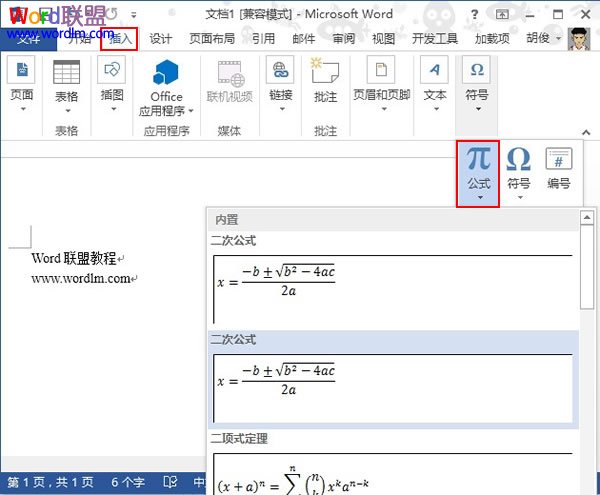
②插进去之后,我们发现行距并不一致了。如下图所示:
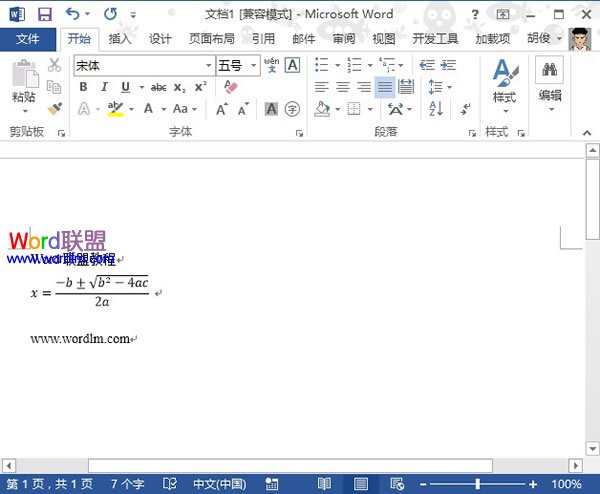
③此时我们选中公式,通过拖拽的方法调整大小。可能有些版本的Word并不支持这个,例如我的Word2013,就拖拽无效,这样,就只能通过调整字号的方法来解决。
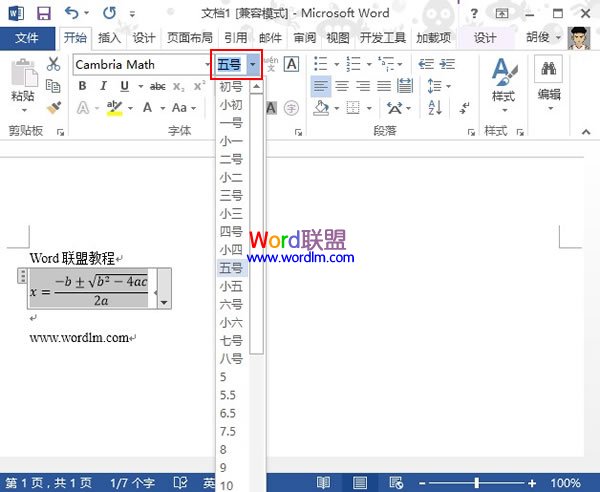
④再来看看,行距不一致的问题解决了,虽然公式放大了,但是行距是一样的了。
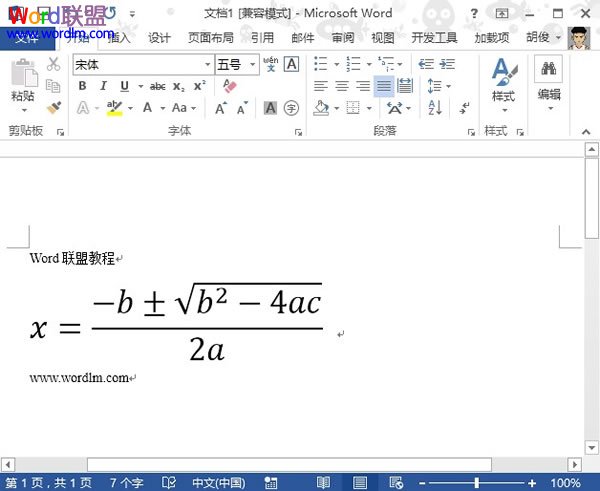
方法二:
除了上述方法之外,我们还可以在页面设置里面,切换到文档网格标签,勾选无网格来解决问题。在Word2003以上版本中进入页面设置的方法是单击页面布局选项卡,然后点击页面设置功能组里面的按钮。Word2003是通过单击文件--页面设置进入的。
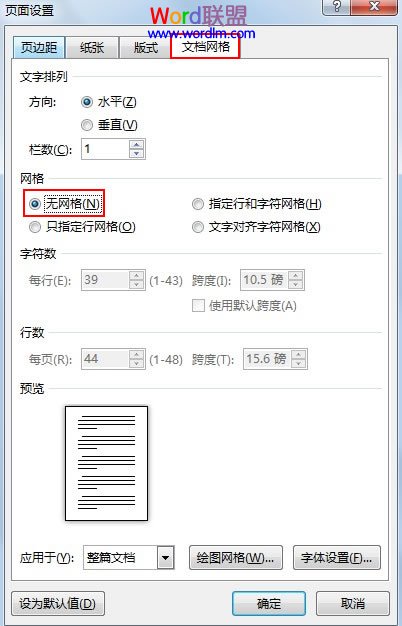
注意事项
在调整段落行距的时候为什么行距没有变化呢?这是因为你没有选中需要调整的段落,光标定位在哪,你调整的就是哪,所以当你光标在文末或空行,改变是看不到的。